¶ Übersicht
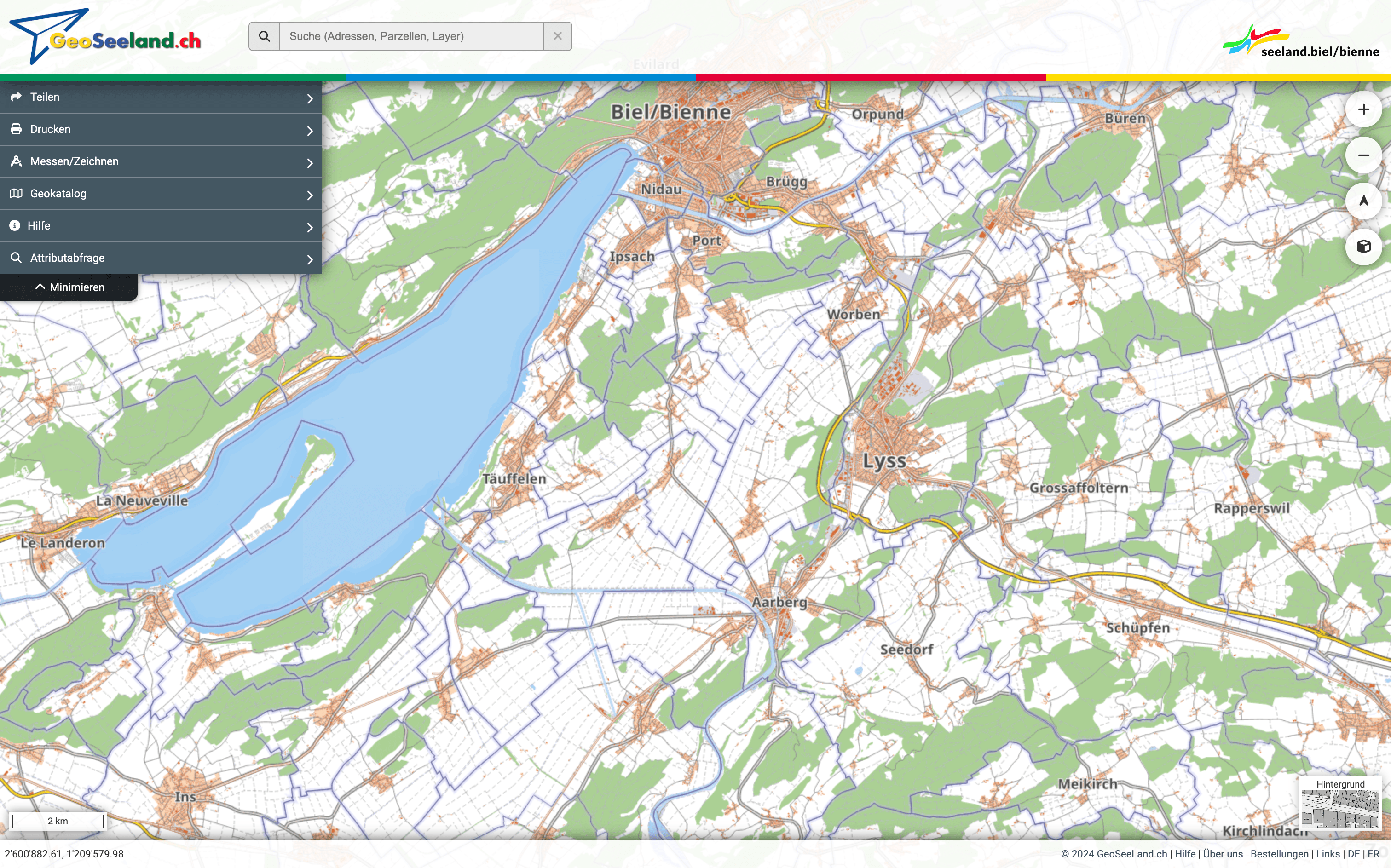
¶ Menü
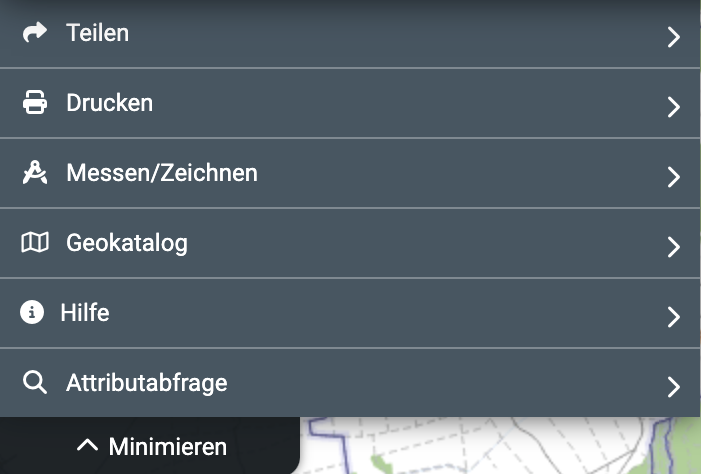
Das Menü befindet sich oben links in der Übersicht. Es beinhaltet verschiedene Menüfunktionen und ist wie folgt strukturiert: Teilen, Drucken, Messen/Zeichnen, Geokatalog, Hilfe und Attributabfrage. Am unteren Ende des Menüs haben Sie die Möglichkeit, die Menüfunktionen zu minimieren.
¶ Suche

Die Suche befindet sich im Header rechts neben dem Logo und ist immer sichtbar. Es handelt sich um eine Volltextsuche, bei der beliebige Begriffe eingegeben werden können. Das Ergebnis zeigt Einträge an, die die höchstmögliche Übereinstimmung mit dem eingegebenen Suchbegriff haben. Durch Klicken auf das Kreuz daneben kann die vorherige Suche gelöscht werden.
¶ Orientierung
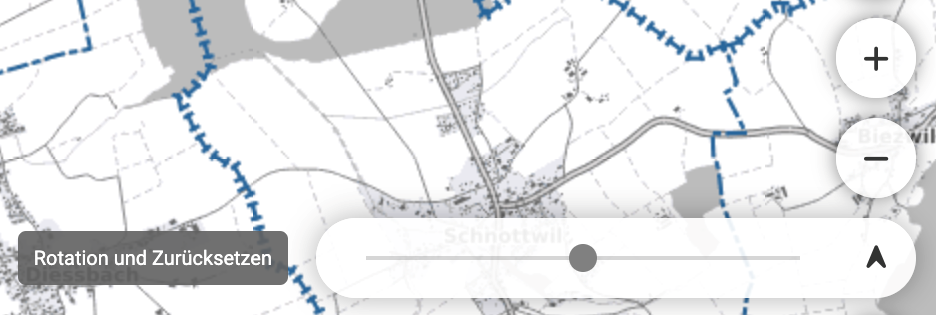
Mit dem Nordpfeil kann die Situation in alle Richtungen gedreht werden. Wenn die Situation gedreht ist, kann diese mit einem Klick auf den Nordpfeil wieder nach Norden ausgerichtet werden.
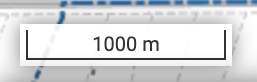
Der Massstab zeigt die Strecke auf der Karte an.
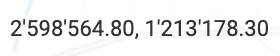
Unten links wird die Koordinate (Ost- und Nordwert) angezeigt, über der sich der Mauszeiger gerade befindet. Die Koordinate ist auf den Zentimeter gerundet.
¶ Informationen
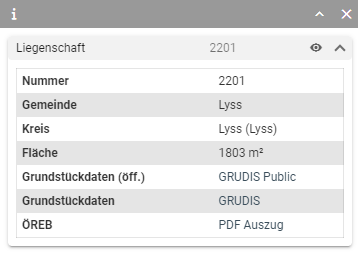
Zu vordefinierten Elementen können Informationen abgefragt werden. Mit einem Linksklick auf ein Objekt, wie zum Beispiel eine Parzelle oder einen Hydranten, öffnet sich das Informationsfenster. Darin sind die Attribute zum ausgewählten Objekt enthalten. Bei der Parzelle werden folgende Attribute angezeigt:
Die Parzellennummer befindet sich zuoberst, gefolgt von der Gemeinde. Unter "Kreis" wird, falls vorhanden, der zugehörige Kreis aufgeführt. Ein Kreis ist eine Gemeinde, die zu einer anderen Gemeinde gehört, zum Beispiel Busswil zu Lyss. Weiterhin wird die Parzellenfläche in m² angezeigt. Die nächsten beiden Zeilen sind Verknüpfungen, über welche weitere Informationen über die Parzelle abgerufen werden können. Dazu wird ein Passwort benötigt. Zuletzt gibt es die Zeile ÖREB, bei der ein PDF zum gewählten Parzellenbereich aus dem Kataster der öffentlichen Eigentumsbeschränkung (ÖREB-Kataster) erstellt wird. Durch Klicken auf das Auge oben rechts wird die Parzelle in der Situation eingefärbt und in den Bildschirmmittelpunkt gesetzt.
Es können auch mehrere Objekte selektiert werden. Dazu muss die Strg-Taste Ihrer Tastatur gedrückt und gehalten werden, während mit der Maus ein Fenster über dem gewünschten Bereich aufgezogen wird. Alle selektierten Objekte werden in der Tabelle im unteren Bereich des Bildschirms angezeigt. In der Tabelle links neben der Parzellennummer kann das weitere Informationsfenster geöffnet werden. Über das Icon mit den drei vertikalen Punkten oben rechts kann eine CSV-Datei der ausgewählten Objekte exportiert werden. Bei den drei horizontalen Punkten kann ausgewählt werden, welche Spalten angezeigt werden sollen.
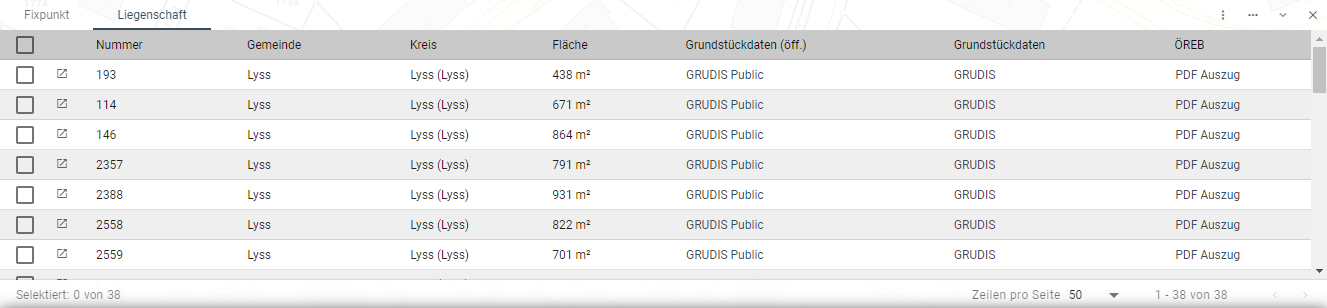
¶ 3D-Viewer
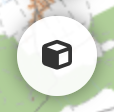
Mit dem 3D-Viewer, können Sie GeoSeeland in 3D erkunden (erfahre mehr über die Funktionen im Abschnitt 3D-Viewer).